మీరు మీ సరికొత్త iPhone లేదా iPadతో పుట్టినరోజు పార్టీలో కొన్ని అద్భుతమైన ఫోటోలను తీశారని చెప్పండి మరియు మీరు వాటిని మీ Windows 10 PCకి బదిలీ చేయాలనుకుంటున్నారు. మీరు పరికరాన్ని కంప్యూటర్కు కనెక్ట్ చేయండి, ఫైల్లను బదిలీ చేయండి, కానీ Windows వాటిని తెరవదు.
ఎందుకంటే iOS పరికరాలు HEIC (మరియు కొన్నిసార్లు HEIF) ఆకృతిలో చిత్రాలను తీసుకుంటాయి. వాటిని మీ PCలో పని చేయడానికి మీరు ఏమి చేయాలి.
.HEIC ఫైల్స్ అంటే ఏమిటి
ముందుగా, ఈ ఫైల్ ఫార్మాట్ యొక్క స్వభావం గురించి కొంచెం లోతుగా డైవ్ చేద్దాం. HEIC తప్పనిసరిగా ఒక చిత్రం/వీడియో కంటైనర్. ఇది ఫైల్ల కుదింపును మెరుగుపరుస్తూనే వాటి చిత్ర నాణ్యతను పెంచుతుంది. ఇది PNV, JPEG మరియు GIF ఫోటో ఫార్మాట్లతో పని చేస్తుంది. వీడియోల కోసం, హై-ఎఫిషియెన్సీ వీడియో కోడెక్ (HEVC) ఇలాంటి ప్రభావాలను కలిగి ఉంటుంది.
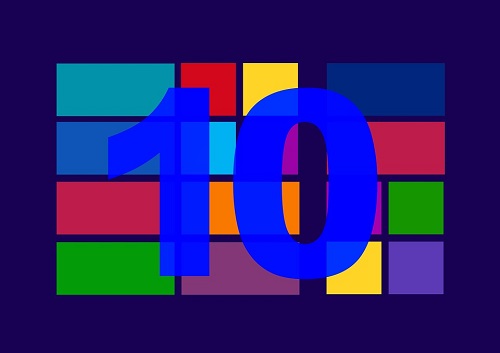
నేను Windows 10లో HEIC ఫైల్ ఫార్మాట్ను ఎందుకు ఉపయోగించలేను
అక్టోబర్ 2018 నవీకరణ నుండి, Windows 10 HEICకి మద్దతు ఇస్తుంది. కాబట్టి, మీరు ఆశ్చర్యపోతున్నారు, మీ OS వాటిని ఎందుకు తెరవలేదు? అన్నింటికంటే, Windows 10 అనేది Microsoft యొక్క తాజా OS మరియు మీరు ఆటోమేటిక్ అప్డేట్లను ఎనేబుల్ చేసారు.
సరే, ఈ అప్డేట్ ఆటోమేటిక్గా ఉండాలి. చాలా మంది వినియోగదారులు తమ HEIC (చిత్రం) కోడెక్ల కోసం దీనిని స్వీకరించారు. వీడియోల విషయానికి వస్తే, ప్రతి ఒక్కరూ HEVC పొడిగింపును డౌన్లోడ్ చేసుకోవాలి.
కొన్నిసార్లు, Windows నవీకరణలు గందరగోళం మరియు ఆలస్యం అవుతాయి. ఇతర సమయాల్లో, అవి రద్దు చేయబడతాయి. మీరు చేయాల్సింది మీ చేతుల్లోకి తీసుకోవడం.
మీరు మైక్రోసాఫ్ట్ స్టోర్లోని అప్డేట్ల కోసం తనిఖీ చేయవలసిన మొదటి విషయం. అక్టోబర్ 2020లో, Windows కోడెక్స్ లైబ్రరీలో భద్రతా సమస్యలను పరిష్కరించడానికి Microsoft ఒక నవీకరణను ప్రారంభించింది.
- మైక్రోసాఫ్ట్ స్టోర్ తెరిచి, ఎగువ కుడి మూలలో ఉన్న మెనుపై నొక్కండి మరియు క్లిక్ చేయండి డౌన్లోడ్లు మరియు నవీకరణలు.

- జాబితా ద్వారా స్క్రోల్ చేయండి మరియు మీ HEIF ఫైల్ పొడిగింపు అందుబాటులో ఉంటే దాన్ని నవీకరించండి.
- ఆపై, ఫైల్ను మళ్లీ మార్చడానికి ప్రయత్నించండి. ఇది పని చేయకపోతే, చదవడం కొనసాగించండి.
HEIC మద్దతును ప్రారంభిస్తోంది
చెప్పినట్లుగా, Windows HEIC మరియు HEIF ఫైల్లను తెరవగలగాలి. అయినప్పటికీ, అది సాధ్యం కాకపోతే, ఫోటోల యాప్ మైక్రోసాఫ్ట్ స్టోర్కి లింక్ను అందించాలి, ఇక్కడ మీరు అవసరమైన పొడిగింపులను డౌన్లోడ్ చేయగలరు.
ఫోటోల యాప్ దీన్ని చేయకుంటే, మీరు HEIC ఎక్స్టెన్షన్లను మాన్యువల్గా డౌన్లోడ్ చేసుకోవాలి.
- ప్రారంభ బటన్ను క్లిక్ చేసి, "" అని టైప్ చేయండిమైక్రోసాఫ్ట్ స్టోర్” మరియు కొట్టండి నమోదు చేయండి.

- తరువాత, కు నావిగేట్ చేయండి వెతకండి బటన్, విండో యొక్క కుడి ఎగువ మూలలో ఉంది మరియు టైప్ చేయండి "HEIF.”

- క్లిక్ చేయండి HEIF చిత్రం పొడిగింపులు ఫలితంగా మరియు ఎంచుకోండి పొందండి. పొడిగింపులు స్వయంచాలకంగా డౌన్లోడ్ చేయబడతాయి మరియు ఇన్స్టాల్ చేయబడతాయి.
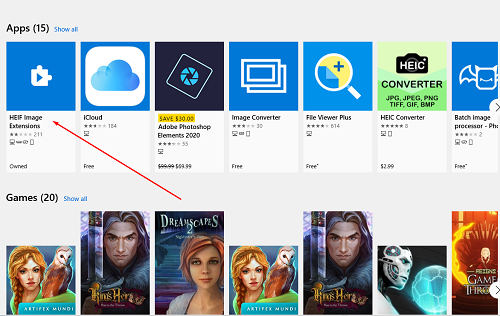
HEVC మద్దతును ప్రారంభిస్తోంది
పేర్కొన్నట్లుగా, HEVC పొడిగింపులు మీ Windows కంప్యూటర్లో స్వయంచాలకంగా ఇన్స్టాల్ చేయబడవు. ఎందుకంటే HEVC ఎక్స్టెన్షన్లు, HEIC/HEIF ఎక్స్టెన్షన్ల వలె కాకుండా, ఉచితం కాదు. మైక్రోసాఫ్ట్ ప్రస్తుతం వాటి కోసం $0.99 వసూలు చేస్తోంది.
HEVC వీడియో పొడిగింపులను డౌన్లోడ్ చేయడానికి, మీరు మీ Microsoft ఖాతాకు లాగిన్ అవ్వాలి.
- మైక్రోసాఫ్ట్ స్టోర్ యాప్కి వెళ్లి, ""ని నమోదు చేయండిHEVC” శోధన పట్టీలో.
- అప్పుడు, మొదటి ఫలితం నమోదును ఎంచుకోండి.
- క్లిక్ చేయండి కొనుగోలు ఎంపిక. మైక్రోసాఫ్ట్ లాగిన్ స్క్రీన్ పాపప్ అవుతుంది. అవసరమైన ఆధారాలను నమోదు చేసి, సైన్ ఇన్ చేయండి.
- ఇప్పుడు, మీరు చెల్లింపు పద్ధతిని జోడించాలి. క్లిక్ చేయండి ప్రారంభించడానికి! చెల్లించడానికి ఒక మార్గాన్ని జోడించండి లేదా కొట్టండి తరువాత. మీకు ఇక్కడ మూడు ఎంపికలు ఉన్నాయి. మీ క్రెడిట్/డెబిట్ కార్డ్ని ఉపయోగించడం, PayPal ఖాతాను ఉపయోగించడం లేదా మొబైల్ ఫోన్ ద్వారా. మొదటి పద్ధతిలో మీరు మీ క్రెడిట్ కార్డ్ సమాచారాన్ని నమోదు చేస్తారు. రెండవ పద్ధతి మీ PayPal లాగిన్ ఆధారాలను అభ్యర్థిస్తుంది.
- మొబైల్ ఫోన్ ఎంపిక స్ప్రింట్ మరియు వెరిజోన్తో పని చేస్తుంది, కాబట్టి మీరు ఈ రెండింటిలో దేనితోనూ లేకుంటే, మీరు మూడవ ఎంపికను ఉపయోగించలేరు. మీరు మీ ప్రొవైడర్ను కనుగొన్నట్లయితే, మీ ఫోన్ నంబర్ను నమోదు చేయండి, క్లిక్ చేయండి తరువాత, మరియు సూచనలను అనుసరించండి.
ఆ తర్వాత, మీరు HEVC పొడిగింపులను డౌన్లోడ్ చేసుకోగలరు.
నేను కోడెక్లను ఇన్స్టాల్ చేసి ఉంటే ఏమి చేయాలి?
పై నుండి గైడ్ మీకు HEIC మరియు HEVC లక్షణాలను ఉపయోగించడంలో సహాయం చేస్తుంది. అయినప్పటికీ, Windowsలో కొన్నిసార్లు విషయాలు తప్పుగా పని చేస్తాయి. ఇదే జరిగితే, మీరు పొడిగింపులను రీసెట్ చేయాలి. ఇది పని చేయకపోతే, మీరు వాటిని మళ్లీ ఇన్స్టాల్ చేయాలి.
వాటిని రీసెట్ చేస్తోంది
- పొడిగింపులను రీసెట్ చేయడానికి, దీనికి వెళ్లండి ప్రారంభించండి, టైప్ చేయండి "యాప్లు” ఆపై క్లిక్ చేయండి యాప్లు & ఫీచర్లు.

- తర్వాత, మీరు కనుగొనే వరకు క్రిందికి స్క్రోల్ చేయండి HEIF చిత్రం పొడిగింపులు లేదా HEVC వీడియో పొడిగింపులు. మీరు వాటిని కొనుగోలు చేయకపోయినా మీ కంప్యూటర్లో HEVC ఎక్స్టెన్షన్లు ఇన్స్టాల్ చేయబడే అవకాశం ఉంది. ఈ ఎంట్రీ ఇలా కనిపిస్తుంది పరికర తయారీదారు నుండి HEVC వీడియో పొడిగింపులు.

- రెండు యాప్లు/ఫీచర్లలో దేనినైనా ఎంచుకోండి. ఆపై వెళ్ళండి అధునాతన ఎంపికలు.

- ఎంచుకోండి రీసెట్ చేయండి, ఆపై క్లిక్ చేయండి రీసెట్ చేయండి మళ్ళీ నిర్ధారించడానికి. ఆ తర్వాత, మీ HEIC/HEVC పొడిగింపులు పని చేయాలి.

HEIF/HEVC పొడిగింపులను అన్ఇన్స్టాల్ చేస్తోంది
- దీన్ని చేయడానికి, నావిగేట్ చేయండి యాప్లు మళ్లీ విండో, HEIC/HEVC ఎక్స్టెన్షన్ ఎంట్రీని కనుగొని దాన్ని క్లిక్ చేయండి.

- తరువాత, ఎంచుకోండి అన్ఇన్స్టాల్ చేయండి మరియు నిర్ధారించండి. అది మీ కంప్యూటర్ నుండి యాప్ని అన్ఇన్స్టాల్ చేస్తుంది.

ఇప్పుడు, మీరు దీన్ని మళ్లీ ఇన్స్టాల్ చేయాలి. పొడిగింపులను డౌన్లోడ్ చేయడానికి మరియు ఇన్స్టాల్ చేయడానికి సంబంధించి పై దశలను అమలు చేయండి.
ఏమీ పని చేయకపోతే ఏమి చేయాలి?
ఈ పరిష్కారాలలో ఒకటి మీ HEIC/HEVC సమస్యను పరిష్కరించి ఉండాలి. అయితే, సమస్య కొంచెం లోతుగా ఉండవచ్చు. దీన్ని మాన్యువల్గా సరిచేయడానికి మార్గాలు ఉన్నాయి. అయినప్పటికీ, వారు నిర్దిష్ట రిజిస్ట్రీ/BIOS సెట్టింగులను యాక్సెస్ చేయడాన్ని కలిగి ఉంటారు.
మైక్రోసాఫ్ట్ యొక్క సాంకేతిక మద్దతును సంప్రదించడం ఇక్కడకు వెళ్లడానికి ఉత్తమ మార్గం.
- దీన్ని చేయడానికి, //support.microsoft.com/కి వెళ్లి, "" అని టైప్ చేయండిHEIC,” “HEIF,"లేదా"HEVC,” మరియు అందుబాటులో ఉన్న థ్రెడ్లను పరిశీలించండి. మీరు ఇక్కడ ఒక పరిష్కారాన్ని కనుగొనగలరు.
- ప్రత్యామ్నాయంగా, మీరు వెళ్లడం ద్వారా సహాయం పొందండి యాప్ని తెరవవచ్చు ప్రారంభించండి మరియు టైప్ చేయడం"సహాయం పొందు.” ఇది వర్చువల్ అసిస్టెంట్తో చాట్ను తెరుస్తుంది, బాట్ అందించే పరిష్కారాలు ఏవీ సహాయం చేయకుంటే, మీరు ప్రత్యక్ష వ్యక్తితో మాట్లాడే అవకాశాన్ని పొందుతారు.

HEIC/HEVC పొడిగింపులు
చాలా మంది వినియోగదారులు HEIC ఫైల్లతో సమస్యలను నివేదించారు. ఆశాజనక, మైక్రోసాఫ్ట్ త్వరలో దీనిని డీల్ చేస్తుంది. ఈ సమయంలో, ఈ ఫోటో/వీడియో పొడిగింపు సమస్యను పరిష్కరించడానికి ఈ గైడ్ని అనుసరించండి.
ఇక్కడ అందించిన ఏదైనా పరిష్కారం పని చేసిందా? ఏది? మీకు సహాయం పొందండి యాప్ ఉపయోగకరంగా ఉందా? సంభావ్య పరిష్కారాల కోసం దిగువ చర్చను చూడండి లేదా మీ సలహా లేదా ప్రశ్నలను జోడించండి.
















